Màn hình laptop bị đỏ là một lỗi phổ biến khiến nhiều người dùng lo lắng, đặc biệt khi màu sắc hiển thị bất thường ảnh hưởng đến trải nghiệm sử dụng. Lỗi này có thể xuất hiện đột ngột, khiến toàn bộ màn hình bị phủ một lớp màu đỏ, trong khi các chức năng khác của máy vẫn hoạt động bình thường. Tại Techcare.vn - hệ thống sửa chữa laptop uy tín hàng đầu Đà Nẵng, chúng tôi đã tiếp nhận và xử lý hàng trăm trường hợp tương tự. Trong bài viết này, chúng tôi sẽ phân tích chi tiết nguyên nhân gây ra lỗi màn hình laptop bị đỏ, đồng thời hướng dẫn các cách khắc phục đơn giản nhưng hiệu quả, dựa trên kinh nghiệm thực tế từ đội ngũ kỹ thuật viên chuyên nghiệp.
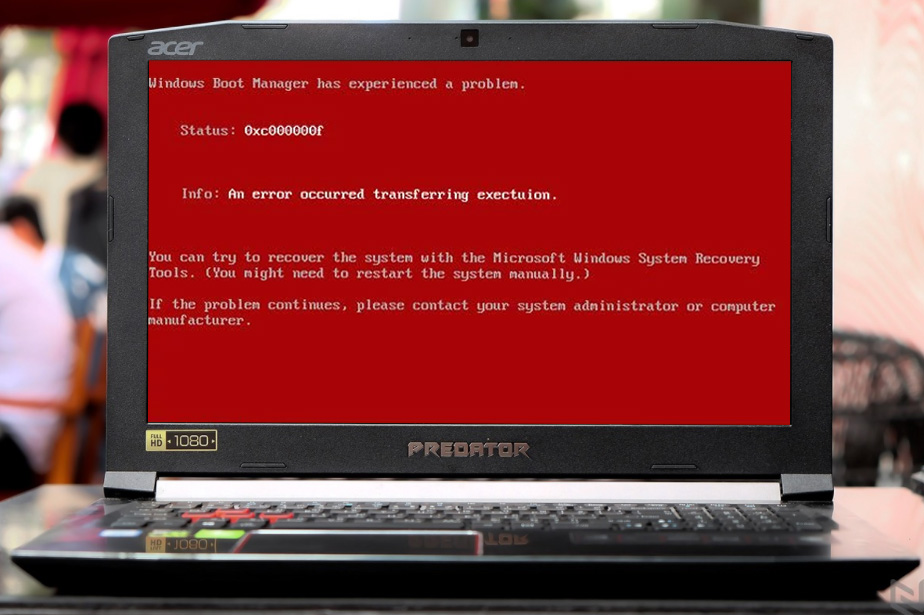
Tham khảo thêm: Màn hình ngang màn hình Màn hình máy tính xách tay bị mù nhòe màu
Nguyên Nhân Gây Ra Lỗi Màn Hình Laptop Bị Đỏ
Lỗi màn hình laptop bị đỏ thường biểu hiện rõ nét nhất khi khởi động máy: thay vì hiển thị giao diện Windows quen thuộc, màn hình chỉ hiện một màu đỏ đồng nhất hoặc bị ám đỏ nhẹ. Tuy nhiên, âm thanh, bàn phím và các kết nối ngoại vi vẫn hoạt động ổn định, chứng tỏ vấn đề chủ yếu nằm ở phần hiển thị. Dựa trên kinh nghiệm sửa chữa tại Techcare.vn, chúng tôi tổng hợp các nguyên nhân phổ biến nhất như sau:
Cáp Màn Hình Bị Lỏng, Tiếp Xúc Kém Hoặc Hỏng

Cáp màn hình (hay còn gọi là cáp tín hiệu) là bộ phận kết nối giữa bo mạch chủ và màn hình LCD. Sau thời gian sử dụng, cáp có thể bị lỏng do va chạm, di chuyển thường xuyên hoặc oxy hóa. Khi tiếp xúc kém, tín hiệu hình ảnh bị nhiễu, dẫn đến màu sắc bị lệch, thường là màu đỏ do một số kênh màu (RGB) bị ảnh hưởng. Theo thống kê từ các ca sửa chữa tại Techcare, đây là nguyên nhân chiếm khoảng 40% các trường hợp màn hình laptop bị đỏ.
Card Đồ Họa (GPU) Gặp Vấn Đề
Card đồ họa chịu trách nhiệm xử lý và truyền tín hiệu hình ảnh đến màn hình. Nếu GPU bị lỗi do quá nhiệt, driver lỗi thời hoặc hỏng phần cứng, nó có thể gây ra hiện tượng màu sắc bất thường. Đặc biệt trên các dòng laptop gaming hoặc máy cũ, GPU tích hợp trên mainboard dễ bị ảnh hưởng bởi bụi bẩn tích tụ, dẫn đến màn hình bị đỏ hoặc các màu khác như xanh, vàng.
Xung Đột Mainboard, Đặc Biệt Trên Dòng Máy Asus
Với các mẫu laptop Asus, lỗi màn hình bị đỏ đôi khi xuất phát từ xung đột giữa mainboard và các tính năng bảo mật như Secure Boot. Chế độ này có thể không tương thích với một số driver hoặc phần mềm, gây nhiễu tín hiệu hiển thị. Tại Techcare.vn, chúng tôi thường gặp trường hợp này trên các dòng Asus VivoBook hoặc ROG, nơi mainboard bị lỗi firmware dẫn đến vấn đề màu sắc.
Hư Hỏng Phần Cứng Khác Hoặc Màn Hình Xuống Cấp
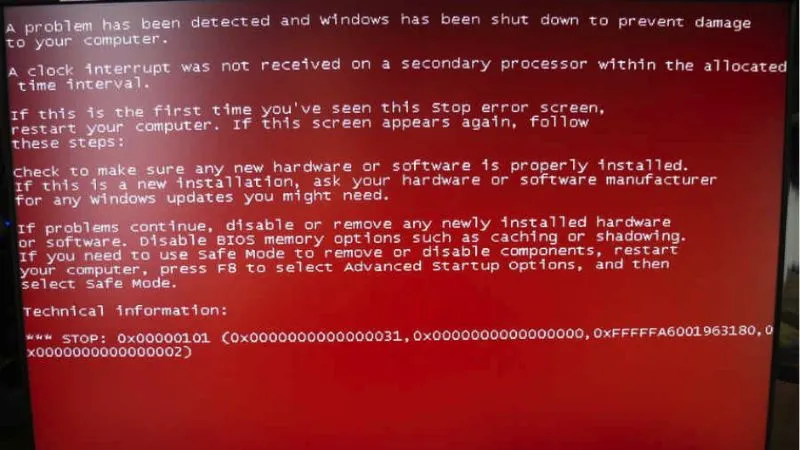
Các linh kiện như inverter (bộ chuyển đổi điện áp cho đèn nền) hoặc chính màn hình LCD có thể bị hỏng do tuổi thọ (thường sau 3-5 năm sử dụng). Ngoài ra, từ trường mạnh từ thiết bị xung quanh (như loa lớn, nam châm) cũng có thể gây nhiễu sóng, dẫn đến màn hình bị ám đỏ. Nếu màn hình bị xuống cấp nghiêm trọng, thay thế là giải pháp tối ưu để tránh lỗi tái phát.
Trong các trường hợp hư hỏng phần cứng, việc tự chẩn đoán có thể khó khăn. Tại Techcare.vn, chúng tôi sử dụng thiết bị chuyên dụng để kiểm tra chính xác, giúp khách hàng tránh chi phí không cần thiết.
Cách Khắc Phục Lỗi Màn Hình Laptop Bị Đỏ Đơn Giản Và Hiệu Quả
Trước khi mang máy đến trung tâm sửa chữa, bạn có thể thử các bước khắc phục cơ bản dưới đây. Những phương pháp này được Techcare.vn khuyến nghị dựa trên tỷ lệ thành công cao từ thực tế. Lưu ý: Nếu không quen thuộc với phần cứng, hãy tránh tháo lắp để ngăn ngừa hư hỏng thêm.
Kiểm Tra Và Kết Nối Lại Cáp Màn Hình
- Tắt máy hoàn toàn và tháo pin (nếu có thể).

- Mở nắp lưng laptop (tham khảo hướng dẫn từ nhà sản xuất để tránh làm hỏng ốc vít).
- Tìm cáp màn hình (thường là dải cáp mỏng nối từ mainboard đến màn hình), tháo ra và cắm lại chắc chắn.

- Khởi động máy để kiểm tra. Nếu lỗi vẫn còn, kiểm tra chất lượng cáp: tìm dấu hiệu đứt gãy hoặc oxy hóa. Trong trường hợp này, thay cáp mới là cần thiết, với chi phí khoảng 500.000 - 1.000.000 VNĐ tùy model tại Techcare.vn.
Loại Bỏ Yếu Tố Từ Trường Xung Quanh
- Di chuyển laptop khỏi khu vực gần thiết bị điện từ mạnh như loa, máy biến áp hoặc nam châm.
- Đặt máy ở vị trí thoáng đãng, tránh gần tường kim loại. Sau khi di chuyển, khởi động lại để xem lỗi có giảm không. Phương pháp này đơn giản nhưng hiệu quả trong khoảng 20% trường hợp theo kinh nghiệm của chúng tôi.
Kiểm Tra Secure Boot Trên Laptop Asus
Nếu bạn dùng máy Asus:
- Nhấn Windows + S, tìm "msinfo32" và mở System Information.
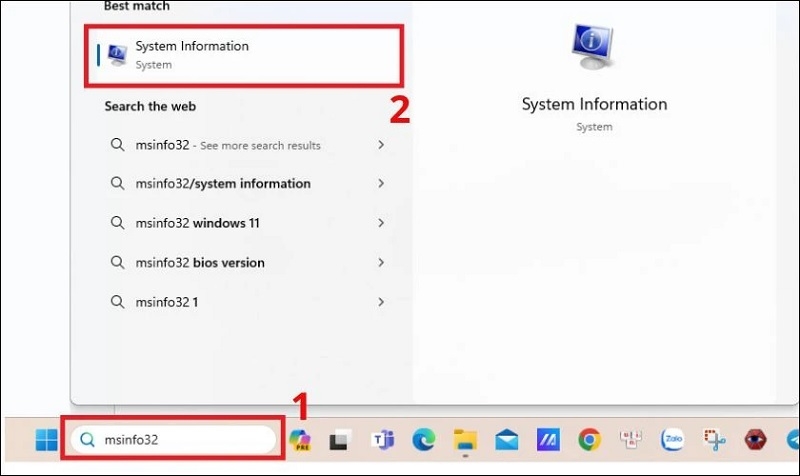
- Trong phần System Summary, kiểm tra BIOS Mode (nên là UEFI) và Secure Boot State (nếu On, có thể không phải nguyên nhân).
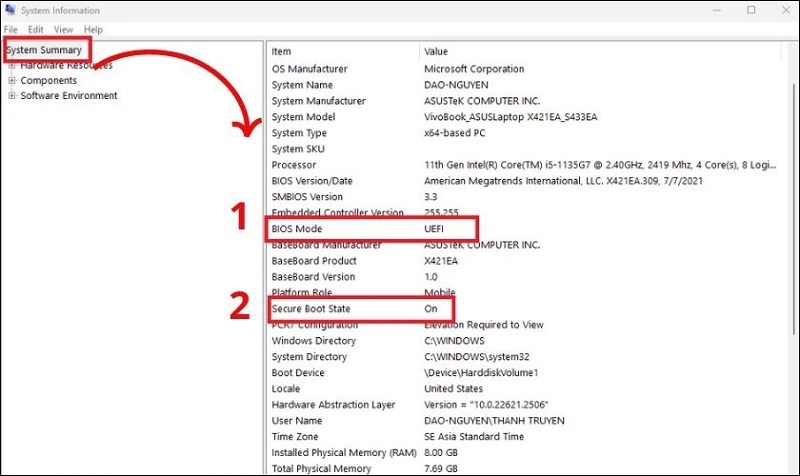
- Nếu nghi ngờ xung đột, vào BIOS (nhấn F2 hoặc Del khi khởi động) và tắt Secure Boot tạm thời để test. Lưu ý khôi phục nếu không phải lỗi.
Gỡ Và Cập Nhật Driver Card Màn Hình
Driver lỗi là nguyên nhân phổ biến, chiếm 30% ca sửa tại Techcare.

Cách gỡ cài đặt driver đồ họa
Bước 1: Bạn nhấn tổ hợp phím Windows + R để mở cửa sổ lệnh Run trên máy tính. Sau đó, bạn nhập 1 trong 2 lệnh sau đây vào thanh Mở: mmc devmgmt.msc hoặc control hdwwiz.cpl. Nhấn nút Ok để tiếp tục.
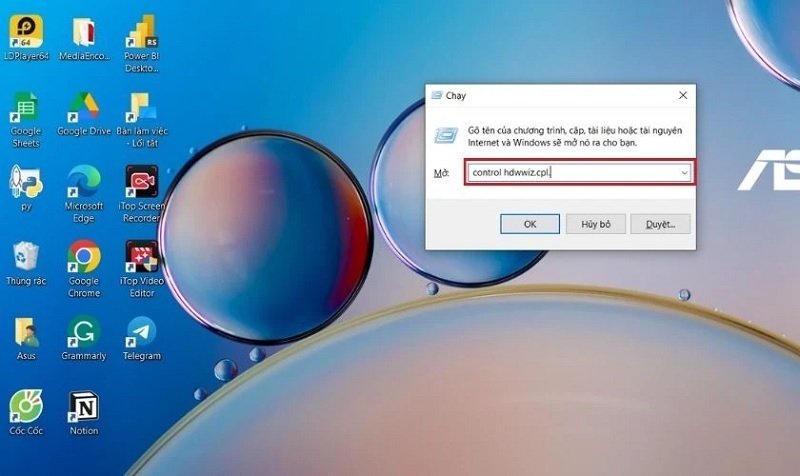
Bước 2: Sau đó, bạn chọn Disk Drives. Tìm kiếm driver card màn hình bạn muốn gỡ >> Nhấn chuột phải lên card màn hình đó rồi chọn Uninstall driver.
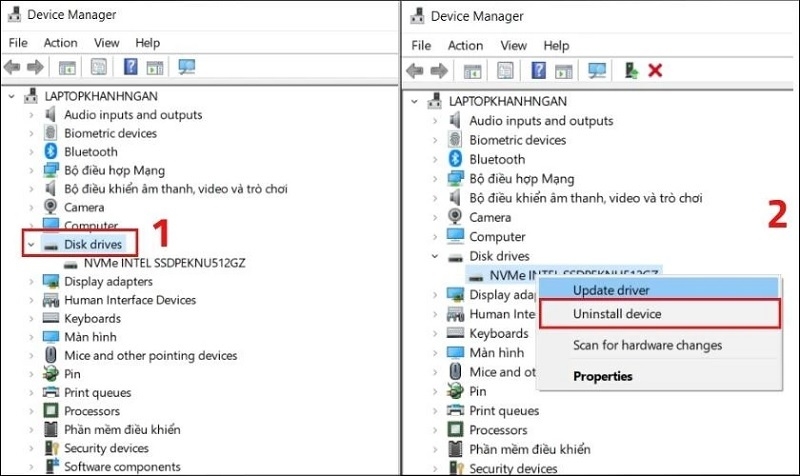
Bước 3: Cuối cùng, bạn chọn Uninstall và khởi động lại thiết bị để hoàn tất.
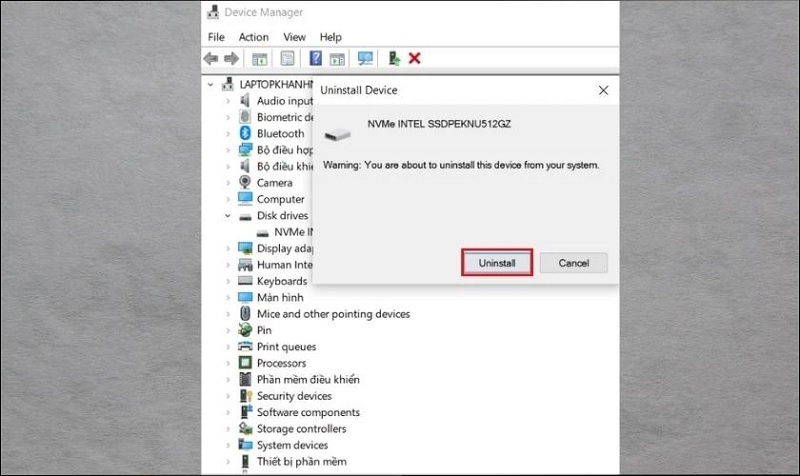
Cập nhật Driver card màn hình phiên bản mới nhất
Bước 1: Bạn mở cửa sổ lệnh Run bằng tổ hợp phím Windows + R. Sau đó, bạn nhập vào lệnh mmc devmgmt.msc hoặc control hdwwiz.cpl. Nhấn phím Enter để tiếp tục.
Bước 2: Tiếp theo, bạn chọn vào Disk Drives rồi click chuột phải lên driver muốn cập nhật >> Chọn Update driver.
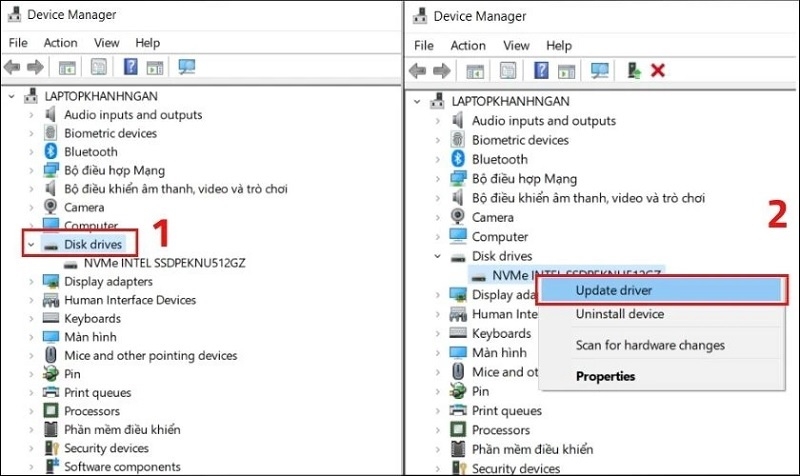
Bước 3: Tại cửa sổ mới hiển thị, bạn chọn mục Search automatically for drivers. Ngay sau đó, hệ điều hành sẽ tự động tìm kiếm và tiến hành cập nhật phiên bản driver card màn hình mới nhất cho thiết bị.
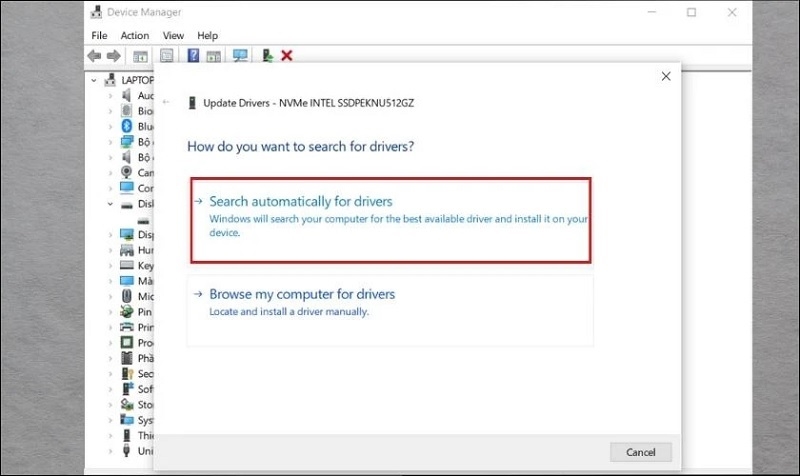
Bước 4: Cho đến khi có cửa sổ mới xuất hiện, bạn nhấn nút Close để hoàn tất.
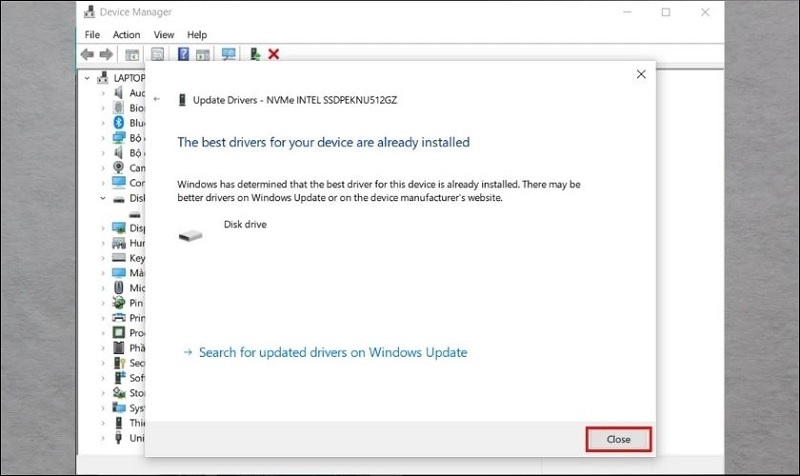
Nếu các bước trên không hiệu quả, lỗi có thể nằm ở phần cứng sâu hơn như GPU hỏng hoặc màn hình cần thay. Lúc này, việc mang máy đến trung tâm chuyên nghiệp là lựa chọn an toàn.
Lời Khuyên Phòng Ngừa Lỗi Màn Hình Laptop Bị Đỏ
Để tránh tái phát, hãy áp dụng các biện pháp sau:
- Sử dụng laptop ở nơi mát mẻ, tránh nhiệt độ cao và bụi bẩn bằng cách vệ sinh định kỳ (mỗi 6 tháng).
- Cập nhật driver và hệ điều hành thường xuyên qua Windows Update.
- Tránh va đập, rơi rớt; sử dụng túi chống sốc khi di chuyển.
- Không cài phần mềm lạ từ nguồn không tin cậy để tránh xung đột.
- Sử dụng nguồn điện ổn định, kết hợp với bộ chống giật.
Sửa lỗi màn hình laptop bị đỏ không khó nếu bạn làm theo các bước trên một cách cẩn thận. Tuy nhiên, với các vấn đề phần cứng phức tạp, việc tự xử lý có thể dẫn đến rủi ro cao hơn. Techcare.vn – trung tâm sửa chữa laptop hàng đầu với đội ngũ kỹ thuật viên giàu kinh nghiệm – sẵn sàng hỗ trợ bạn. Hãy liên hệ ngay qua website techcare.vn hoặc hotline để được tư vấn miễn phí và sửa chữa nhanh chóng. Đừng để lỗi nhỏ trở thành vấn đề lớn, hãy hành động ngay hôm nay để laptop của bạn hoạt động mượt mà trở lại!

















